win8.1桌面怎么添加我的电脑 如何在桌面上添加我的电脑
时间:2017-07-04 来源:互联网 浏览量:
今天给大家带来win8.1桌面怎么添加我的电脑,如何在桌面上添加我的电脑,让您轻松解决问题。
想必刚升级到win8.1系统的用户会发现操作界面和方式都发生很大改变。进入Win8.1桌面后,会发现桌面上只有一个回收站图标,Win8.1我的电脑、网络等图标一个都没有,很多用户使用不习惯,想把“我的电脑”图标添加到桌面上,那么该怎样添加呢?下面小编将为大家分享win8.1系统桌面添加“我的电脑”图标的方法。
具体方法如下:
1、在电脑桌面右击,选择”个性化“;
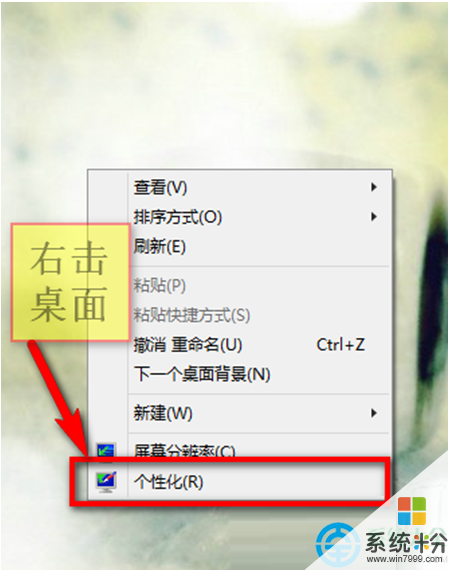
2、在个性化的左边点击”更改桌面图标“;
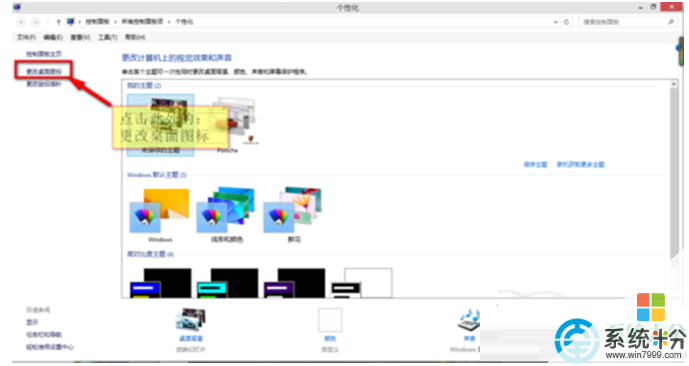
3、在桌面图标设置里面,下图,把你所要显示在桌面的图标都打钩选择即可;

4、如果觉得默认的图标不好,下面点击所想换掉的图标,然后点击”更改图标“;

5、在更改图标里面选择你喜欢的图标,点击确认即可改变。

以上就是win8.1系统桌面添加“我的电脑”图标的方法,并非大家想象中那么难,希望上述教程可以帮助到大家!
【相关推荐】
1、Win8系统PE无法读取硬盘怎么解决?
2、win8.1系统怎么初始化回到最初状态?
以上就是win8.1桌面怎么添加我的电脑,如何在桌面上添加我的电脑教程,希望本文中能帮您解决问题。
我要分享:
相关教程
- ·win8 我的电脑在哪|win8我的电脑桌面怎么添加
- ·怎样在win8桌面放置我的电脑图标 在win8桌面放置我的电脑图标的方法
- ·win8/win8.1桌面如何显示我的电脑。 win8/win8.1桌面显示我的电脑的方法。
- ·Win8如何将文件快捷方式添加到桌面 Win8将文件快捷方式添加到桌面怎么做
- ·Win8.1桌面如何添加/隐藏IE图标 Win8.1桌面添加/隐藏IE图标的方法
- ·求介绍Win8.1桌面添加IE图标的方法 请问Win8.1桌面如何添加IE图标
- ·win8系统无法打开IE浏览器怎么办|win8系统IE浏览器无法正常打开的处理方法
- ·win8系统如何截取弹出式菜单
- ·win8.1系统处理开机时闪一下才能进入桌面的方法
- ·Win8.1天气无法加载怎么办?
Win8系统教程推荐
- 1 找回win8纯净版系统语言栏的操作方法有哪些 如何找回win8纯净版系统语言栏的操作
- 2 Win8.1正式版怎样自动导出iPhone照片和视频 Win8.1正式版自动导出iPhone照片和视频的方法有哪些
- 3 win8电脑家庭组提示无法正常退出怎么解决? win8电脑家庭组提示无法正常退出怎么处理?
- 4win8系统宽带怎样设置自动联网? win8系统宽带设置自动联网的方法有哪些?
- 5ghost Win8怎样设置开机自动联网 ghost Win8设置开机自动联网的方法有哪些
- 6ghost win8系统语言栏不见如何找回 ghost win8系统语言栏不见找回的方法有哪些
- 7win8重命名输入法不能正常切换的解决办法有哪些 win8重命名输入法不能正常切换该如何解决
- 8Win8分屏显示功能使用的方法有哪些 Win8分屏显示功能如何使用
- 9怎样让win8电脑兼容之前的软件? 让win8电脑兼容之前的软件的方法有哪些?
- 10怎样解决ghost win8频繁重启的烦恼 解决ghost win8频繁重启的烦恼的方法
Win8系统热门教程
- 1 Win8.1系统运行程序自动返回桌面怎么办
- 2 win8.1专业版如何安装|win8.1专业版安装教程
- 3 win8/win8.1电脑怎样登陆facebook网站教程 win8/win8.1电脑怎样登陆facebook网站的方法
- 4ThinkPad Win8笔记本怎么禁用触控手势 ThinkPad Win8笔记本禁用触控手势的方法
- 5windows8如何输入特殊符号|windows8设置输入特殊符号的方法
- 6win8系统怎么运行呢 win8系统运行速度慢该怎么办呢
- 7Win8.1怎么更改窗口的颜色 Win8.1更改窗口的颜色的方法
- 8Win8标题栏字体颜色怎么解决?更改标题栏字体大小和颜色的方法有哪些
- 9win8不能玩2kol游戏的解决方法【图文】
- 10win8网络打印机怎么添加|win8添加网络打印机的方法
